背景
为了方便网络终端的接入(尤其是一些便携式网络终端),在局域网中需要通过搭建DHCP服务器使网络终端自动获取IP来连接网络。
用户需求
某公司现有3个部门,销售部、研发部和财务部三个部门网络已经使用TL-SG5428划分完毕(划分方法见TL-SG5428应用——多网段网络规划配置指南),现在这三个部门需要自动获取IP,这样的需求可以通过下面两种方法实现。
网络环境1
网络中没有专用的DHCP服务器,使用交换机本身的DHCP服务器。
拓扑结构
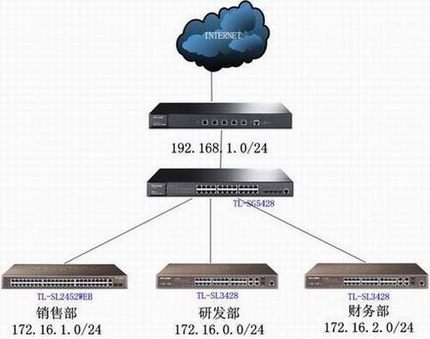
配置过程
步骤1:
划分VLAN与配置VLAN IP,具体方法见: TL-SG5428应用——多网段网络规划配置指南
步骤2:
交换机管理页面—>路由功能—>DHCP服务器—>地址池设置
设置3个地址池,名称分别研发部门、销售部门和财务部门
研发部门网络号:172.16.0.0 掩码:255.255.255.0 租期:120 默认网关:172.16.0.1 DNS:8.8.8.8
销售部门网络号:172.16.1.0 掩码:255.255.255.0 租期:120 默认网关:172.16.1.1 DNS:8.8.8.8
财务部门网络号:172.16.2.0 掩码:255.255.255.0 租期:120 默认网关:172.16.2.1 DNS:8.8.8.8
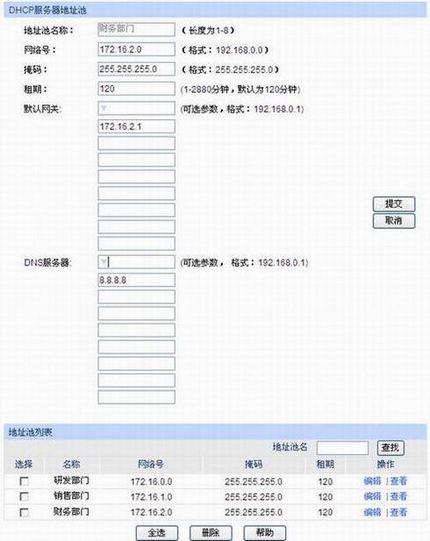
步骤3:
启动DHCP服务器
交换机管理页面—>路由功能—>DHCP服务器—>DHCP服务器,选择启用DHCP服务器,提交。
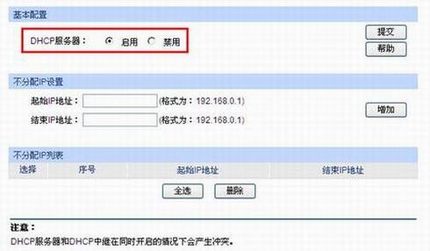
经过以上配置研发部门、销售部门和财务部门的网络终端就可以正常自动获取IP地址了。
网络环境2
网络中有专用的DHCP服务器,希望通过交换机的DHCP中继获取IP地址
拓扑结构
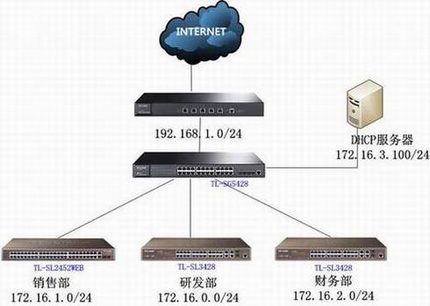
配置过程
本文以Windows Server 2008为例
步骤1:
划分VLAN与配置VLAN IP,具体方法见: TL-SG5428应用——多网段网络规划配置指南
步骤2:
配置Windows Server 2008的DHCP服务
根据Windows Server 2008的设置向导设置好DHCP服务器,新建3个作用域,作用域中的地址池分别对应研发部门、销售部门以及财务部门
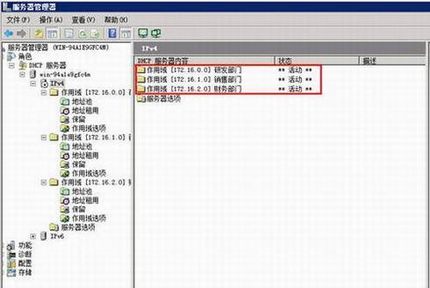
步骤3:
启用交换机的DHCP中继功能
交换机管理页面—>路由功能—>DHCP 中继
添加DHCP服务器IP地址,启用DHCP中继功能
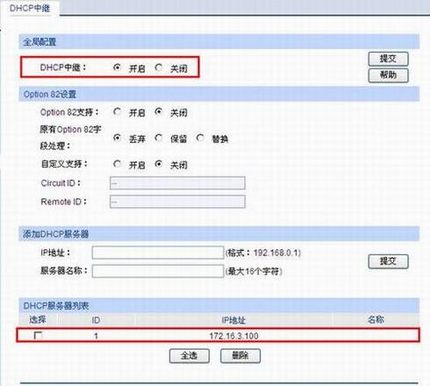
这样,同样可以实现各个部门的网络终端自动获取IP的目的。
提示:启用DHCP中继之后,网络中就仅仅DHCP服务器列表中的DHCP服务器可用,该功能非常适合于酒店环境。